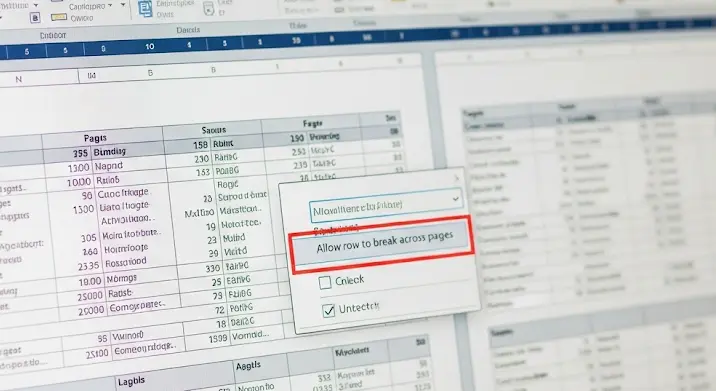
Bosszantó, amikor a Microsoft Word automatikusan lapot dob egy táblázat közepén, pont egy sor kettévágásával? Veled is előfordult már, hogy a gondosan szerkesztett táblázatod a következő oldalon folytatódik, pontatlanul és esztétikailag is zavaró módon? Ebben a cikkben lépésről lépésre bemutatjuk, hogyan akadályozhatod meg ezt a kellemetlenséget, hogy a táblázataid pontosan úgy jelenjenek meg, ahogy azt szeretnéd.
Miért történik az automatikus lapdobás?
A Word alapértelmezett beállításai úgy vannak kialakítva, hogy a szövegfolyamatosságot biztosítsák. Ez azt jelenti, hogy ha egy sor túl hosszú ahhoz, hogy elférjen az oldalon, automatikusan a következő oldalra kerül. Bár ez a szövegek esetében általában ideális, a táblázatoknál gyakran nemkívánatos eredményeket szül.
Képzeld el, hogy egy fontos jelentést készítesz, tele adatokkal egy táblázatban. A táblázat a jelentés lényeges része, és kulcsfontosságú, hogy átlátható és könnyen értelmezhető legyen. Amikor a Word váratlanul kettévág egy sort, az nem csak zavaró, hanem ronthatja az adatok értelmezhetőségét is. Ezért is fontos, hogy tisztában legyél azzal, hogyan szabályozhatod ezt a viselkedést.
Megoldások a probléma orvoslására
Szerencsére többféle módszer is létezik arra, hogy megakadályozd a táblázatok sorainak automatikus lapdobását. Nézzük meg a leggyakoribb és leghatékonyabb módszereket:
1. A „Sorok együtt tartása” opció
Ez a legegyszerűbb és leggyakrabban használt módszer. A következőképpen működik:
- Jelöld ki a teljes táblázatot (kattints a táblázat bal felső sarkában megjelenő négyzetre).
- Kattints a jobb egérgombbal a kijelölt táblázaton belül, és válaszd a „Táblázat tulajdonságai…” lehetőséget.
- A megjelenő ablakban kattints a „Sor” fülre.
- Jelöld be a „Sorok együtt tartása” jelölőnégyzetet.
- Kattints az „OK” gombra.
Ezzel a beállítással a Word igyekszik egyben tartani a táblázat sorait, és ha egy sor nem fér el az oldalon, akkor az egész sort a következő oldalra helyezi át.
2. A „Bekezdés” formázási beállítások
Egy másik módszer a bekezdés formázási beállításainak módosítása. Ez a módszer akkor lehet hasznos, ha a problémát nem a teljes táblázat, hanem csak egyes sorok okozzák:
- Jelöld ki a problémás sorokat a táblázatban.
- Kattints a jobb egérgombbal a kijelölt sorokon belül, és válaszd a „Bekezdés…” lehetőséget.
- A megjelenő ablakban kattints a „Sorkizárás és törés” fülre.
- Jelöld be a „Sor együtt tartása” jelölőnégyzetet.
- Kattints az „OK” gombra.
Ez a módszer hasonló az előzőhöz, de csak a kijelölt sorokra vonatkozik. Ezzel a beállítással a Word biztosítja, hogy a kijelölt sorok egyben maradjanak.
3. A táblázat méretének optimalizálása
Néha a probléma egyszerűen abból adódik, hogy a táblázat túl széles ahhoz, hogy elférjen az oldalon. Ebben az esetben a táblázat méretének optimalizálása lehet a megoldás:
- Csökkentsd az oszlopok szélességét. Próbáld meg úgy beállítani az oszlopszélességeket, hogy a táblázat elférjen az oldalon anélkül, hogy a sorok kettévágódnának.
- Csökkentsd a betűméretet. A kisebb betűméret több helyet biztosít a táblázatban, és csökkentheti a sorok magasságát.
- Használj keskenyebb margókat. A keskenyebb margók több helyet biztosítanak a táblázat számára az oldalon.
A Word-ben a margók beállításához kattints a „Elrendezés” fülre, majd a „Margók” gombra. Válaszd ki a megfelelő margóméretet, vagy kattints az „Egyéni margók…” lehetőségre a saját margóméreteid beállításához.
4. Manuális oldaltörés beszúrása
Végső megoldásként manuálisan is beszúrhatsz oldaltörést a táblázat előtt. Ezzel a módszerrel kényszeríted a Word-öt, hogy a táblázatot a következő oldalon kezdje el:
- Kattints a táblázat elé.
- Kattints a „Beszúrás” fülre.
- Kattints az „Oldaltörés” gombra.
Fontos megjegyezni, hogy ez a módszer statikus, tehát ha később változik a dokumentum tartalma, az oldaltörés pozícióját manuálisan kell újra igazítanod.
Összefoglalás
Az automatikus lapdobás kikapcsolása a táblázatok soraiban nem bonyolult feladat, de elengedhetetlen a professzionális dokumentumok készítéséhez. A fenti módszerek segítségével könnyedén szabályozhatod a táblázataid megjelenését, és biztosíthatod, hogy az adatok átláthatóak és könnyen értelmezhetőek maradjanak. Ne feledd, a Word számos lehetőséget kínál a formázásra, így érdemes kísérletezni a különböző beállításokkal, hogy megtaláld a legmegfelelőbbet a saját igényeidhez.
Reméljük, ez a cikk segített abban, hogy jobban megértsd, hogyan akadályozhatod meg a táblázatok sorainak automatikus lapdobását a Word-ben. Sok sikert a dokumentum szerkesztéséhez!
